こんにちは、謎の生物です。
以前から気になっていた、Happy Hacking Keyboard Professional HYBRID Type-S(HHKB Hybrid Type-S)をついに購入しました!
HHKB Hybrid Type-Sは3万円以上もするハイエンドモデルのキーボード。
キーボードは安いものなら1000円以下で購入することができますが、果たして、こんな高級キーボードを購入する価値はあるのでしょうか?



秋葉原で500円もだせば、新品のキーボードが買えるぞ!



HHKBは安物のキーボードとは全然違うのじゃ!
今回はHHKB未経験者が、新型のHHKBを120日間じっくり使い込んだ感想についてお届けします。
最新のHHKB「HHKB Studio」のレビューは下記をご覧ください
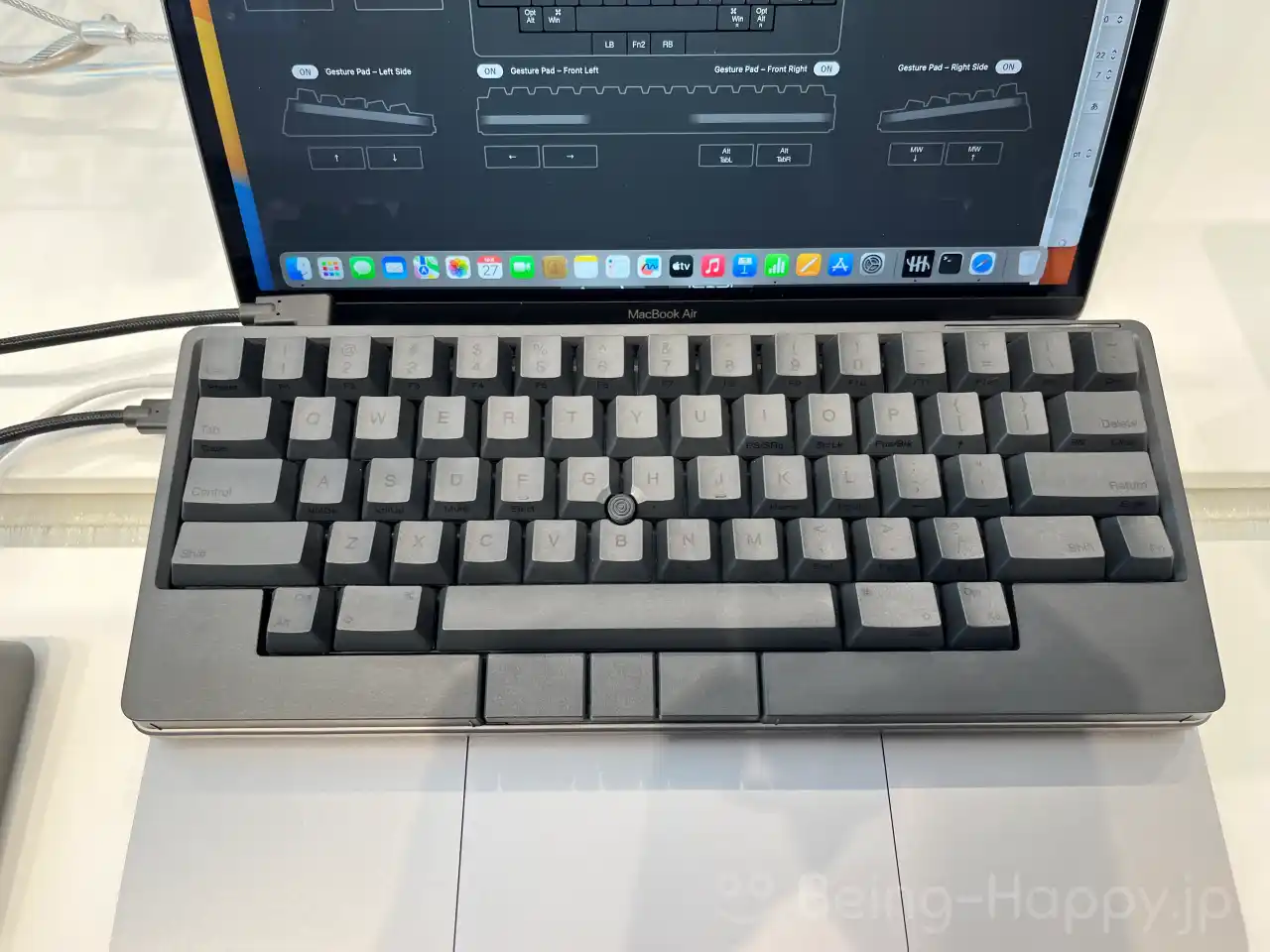
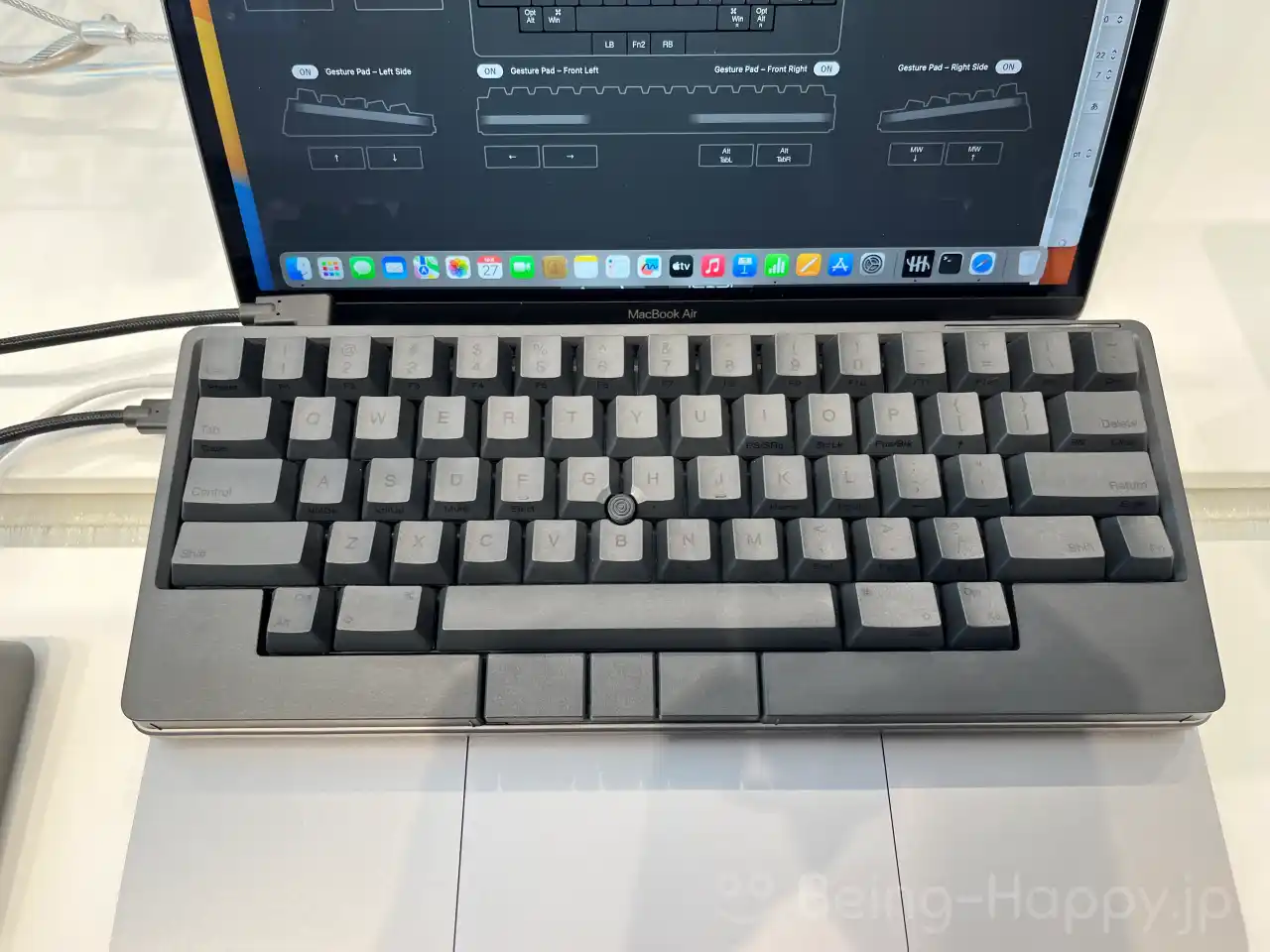
- 「HHKB HYBRID Type-S」の特徴
- 「HHKB HYBRID Type-S」の使い勝手(レビュー)
- 「HHKB HYBRID Type-S」はどんな人に向いているのか?
- 2023.10.02HHKB購入4年後の感想を追記
- 2020.07.29マルチデバイス接続の感想を追加
- 2020.07.14購入前にレンタルしてみる?を追加
IT企業を渡り歩く、エルゴノミクスキーボードが大好きなプチキーボードマニア。
HHKBの存在は昔から知っていたが、値段の高さに驚愕し、安価なメカニカルキーボードに数年間逃避する。
2019年にHHKB HYBRID Type-Sを購入してから、毎日愛用している。
Happy Hacking Keyboardとは?
HHKBはPFUが販売する高級キーボード
Happy Hacking keyboard(略して:HHKB)とは、株式会社PFUが販売している、静電容量無接点方式の高性能コンパクトキーボードです。
HHKBのお値段はモデルによって異なりますが、一番安いモデルでも2万円以上はする、いわゆるハイエンドモデルとなっています。
販売元の株式会社PFUは富士通のグループ会社。イメージスキャナの生産では世界ナンバーワンの企業です。今回ご紹介するHHKBの他にも大量の文書をワンタッチでスキャン可能なScanSnapなどの製品が有名ですね。
HHKBは20年以上の歴史がある、プロフェッショナル向けキーボード
HHKBが最初に発売されたのは1996年。以来20年以上にわたり、世界中で多くのファンを獲得してきました。
愛好者の多くは、ライターやITエンジニアなど、長時間キーボードを仕事道具として利用するプロフェッショナルが多いようです。
HHKB Professionalの特徴としては、
- 静電容量無接点方式
- 独自の小型キーボード配列
- 多彩な製品バリエーション
などがあげられます。
HHKBの静電誘導キーボードは絶妙なキータッチ
HHKBは、静電容量無接点方式を採用しています。
この静電容量無接点方式の特徴として、以下の3点の良さがあげられるでしょう。
1点目は、電極端子を物理的に接触させず、キーボードの押下を早く検知できる、という点があります。
2点目は、接触端子が無いため、キーボード自体の耐久性が高くなります。
3点目、これが気に入って購入を考える人も多いようですが、キーを押した時の端子の接触音がまったくありません。
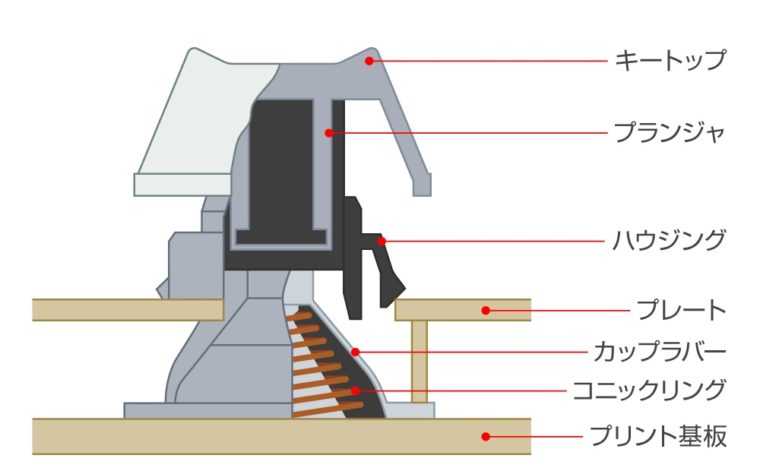
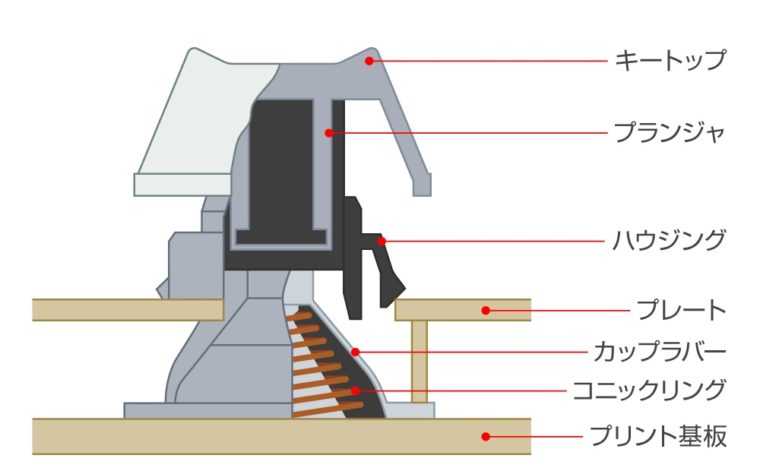
HHKBはとにかくタイピングが心地よい!
前章で少し紹介したように、HHKBのすばらしいところ、それは何と言っても、キータッチが最高に心地よい点です!
HHKBキーボードの打鍵音は、メカニカルキーボードの様な「カチッ、カチッ」というクリック感はありません。
静かながらも、より落ち着いた、高級感のある音を奏でてくれます。
つまり、HHKBは、触感と聴覚からのフィードバックにより、文字を入力する行為が楽しみになってくる逸品なのです。
HHKBは高速タイピングに適している
HHKBのキーボードは多少強く叩いても、安価なメンブレン式のキーボードのようにキースイッチがぐらつきません。
多少強めにキーボードを打つ人でも、安定的に高速タイピングが行え、ストレスフリーで作業ができるのです。



耐久性が高く、何年も使える
こちらも最初に触れたように、静電容量無接点方式キーボードは、耐久性の高さが特徴です。
HHKBの場合、3000万回以上のキー寿命を誇ります。
実際、使用者の様々なレビューでも、「何年も使っても、キーボードがヘタらない」というコメントをよく見かけます。
キーボードとしては、一見高価?とも感じるHHKBですが、何年も使えるならば、よりお得な良品と言えますね。






- キーボードタッチの音が心地よい
- キーがグラグラせず、強い力で打鍵しても安定的な高速タイピングが可能
- 耐久性が高いので何年も使える
独自の小型キーボード配列
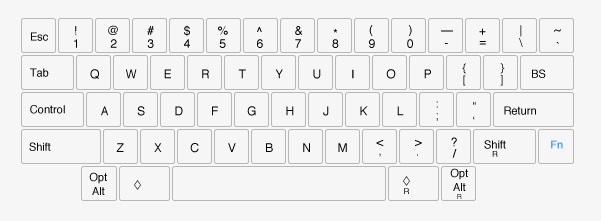
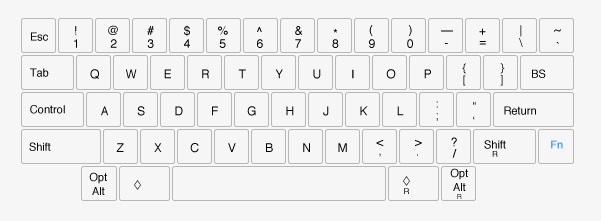
HHKBの特筆すべき特徴の一つとして、非常にコンパクトな筐体サイズがあります。
テンキーがついたフルキーボードは100以上のキーがついていますが、HHKBの場合は60個(日本語配列は69個)のキーと、とにかく省スペースなのです。
しかし、そのサイズがゆえに、いくつかのキーが省略されています。
ファンクションキーが無い
キーが少ない分、ファンクションキーなどが省略されています。
例えばF1を使いたい場合は、Fn+1など、Fnキーと一緒に数字のキーを押す必要があります。
カーソルキーも無い!
英語配列のモデルでは、専用のカーソルキーもありません。






- コンパクトなので机の上が広く使える
- 独自のキー配列は慣れが必要
多彩な製品バリエーション
HHKBは、16種類もの多彩なモデルを用意し、キーボードにこだわる人のニーズにも十分応えてくれるでしょう。
キーボード配列
まずはキーボードの配列。
日本語配列はもちろん、英語配列に加えて、キーボードに刻印のない「無刻印」モデルが用意されています。



使いこなせれば気分が良いぞ!



無刻印に興味を惹かれるものの、「使いこなせるの?・・」と悩んでしまいますよね?
筆者は勇気が無かったため、キートップの「刻印あり」を選びましたが、今では「無刻印」にしておけばよかったと若干の後悔が残ります・・・。
実際使ってみれば、キートップの刻印など、飾りのようなものです!無刻印でも十分戦えるかと思います!(^^)
カラー
カラーは白と墨の二種類用意されています。ブラックではなく、あえて「墨の色」というのがまた渋くオシャレ。
「墨」色は、文字のコントラストが少ないので、一見すると無刻印に見える点もポイントです。



- 白から墨はお好みで!
接続タイプ(Bluetooth/USB接続)


その他のチョイスとしては、
最大4台までの機器を切り替えて使えるBluetooth対応版か、USB接続版、
そしてキーボードの打鍵音を抑えた静穏タイプか通常タイプを選択することができます。



Bluetooth対応の製品は、最大5つのデバイスを切り替えながら使うことができるぞ!
| HHKB Professional HYBRID Type-S | HHKB Professional HYBRID | HHKB Professional Classic | |
|---|---|---|---|
| 価格(税込) | ¥36,850円 | ¥31,900円 | ¥26,950円 |
| キー配列 | 英語 無刻印 日本語 | 英語 無刻印 日本語 | 英語 無刻印 |
| 色 | 白 雪 黒 | 白 黒 | 白 黒 |
| 接続方式 | Bluetooth USB-C | Bluetooth USB-C | USB-C |
| その他機能 | キー配列切替 静音対応 | キー配列切替 | |
| 特徴 | Hybridを静音化。迷ったらコレ | Bluetooth接続&キー配列切替可能 | キー配列変更が不要ならコレ! |
| おすすめ度 |
2023年10月 新しいラインナップ「HHKB Studio」が販売されました。
こちらの記事で詳しくご紹介しています。
豊富なHHKBのバリエーションの中で、特におすすめなのは、全部入りの「HYBRID Type-S」です!
HHKBは使いやすい?120日間レビュー結果
さて、ここまでで、HHKBの特徴についてざっとご紹介してきました。
ここからは、HHKB未経験者が『HHKB Bybrid Type-S 英語配列「墨」』を、120日間じっくり使用した感想をお伝えしていきます。
ご参考までに筆者(なぞの生物)のキーボード遍歴をご紹介します。
- 英語配列、日本語配列、両方を併用中
- Filco Majestouch BLACK Tenkeyless 日本語配列、茶軸
- Microsoft Sculpt Ergonomic Keyboard 日本語配列
専用カーソルキーが無い問題
HHKBの英語配列には専用のカーソルキーがありません。
HHKBの未経験者が一番戸惑うポイントがここかもしれませんね。
結論:カーソルキーの操作にはすぐに慣れた!
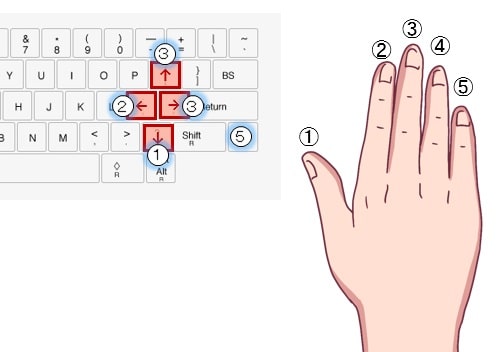
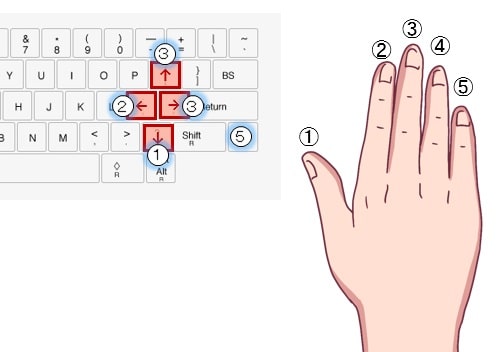
最初は専用のカーソルキーが無いことに戸惑いましたが、2~3日もすると慣れてきました。
ご参考までに、私の指使いをご紹介します。
ファンクションキーFnを小指で抑えながら、親指(1)、人差し指(2)、中指(3)でカーソルキーを押すと、ホームポジションを大きく崩さずにスムーズに入力することができます。(筆者の場合は薬指(4) は使いません)
FPSゲームなどをプレーする方や、ピアノを弾ける方ならば、すぐに慣れると思います。
ファンクションキーがない問題
カーソルキーの指使いはすぐに慣れましたが、ファンクションキーについてはさらなる鍛錬が必要です。
結論:ファンクションキーの間に隙間がないので慣れが必要
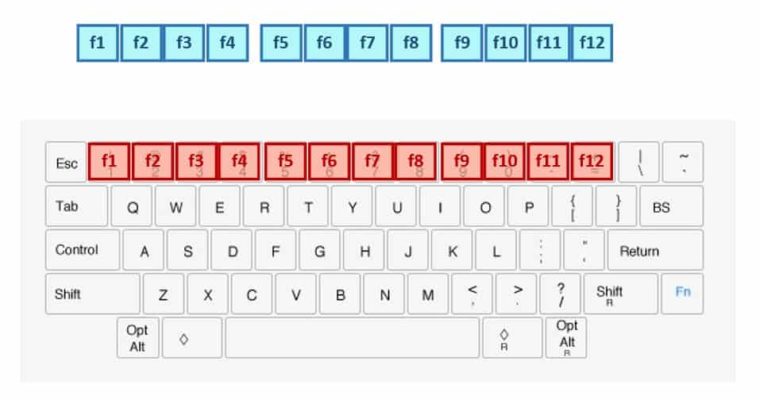
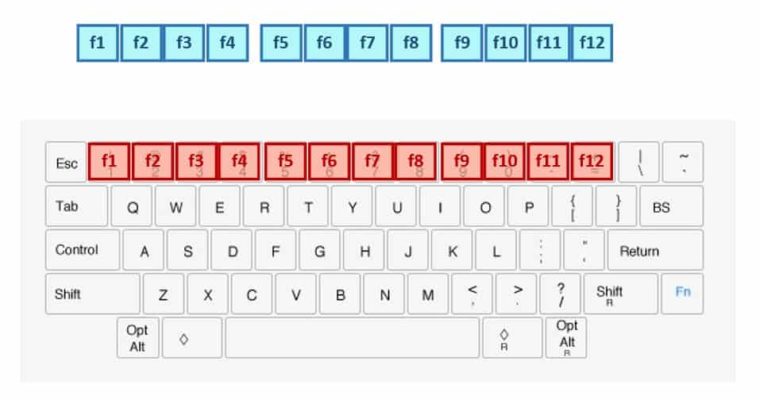
ご覧いただいたように、通常のファンクションキーは4つごとに隙間がありますが、HHKBの場合は全く隙間がありません。
そのため、数字キーとの番号が一致するf1~f9はすぐに探せますが、f11やf12については、瞬時に押すための慣れが必要です。


HHKBを使い始めた当初は、以下のキー配列を覚えるのに多少時間がかかりました。
- f11=Fn+-
- f12=Fn+=
- ScrLk=Fn+o
- Caps=Fn+Tab
CTRLキーとCAPSLockの位置が入れ替わっている


HHKBのCtrlキーは、キーボードの左下ではなく、Aキーの左に位置しています。
最初は戸惑いますが、Ctrlキーを多用する場合は、Aキーの左にあったほうが、ホームポジションのまま入力できるので楽に感じます。そもそも、筆者の場合はそれほど頻繁にCapsLockは使わないので全然問題ありませんでした。
どうしても気になる場合は、キーマップ変更ツールで変更することができるので問題ありません。
HHKBのCTRLキーの配置に、最初は戸惑ってしまったのですが、慣れてしまうと他のキーボードが使いにく感じるようになりました。(追記:HHKB使用後1年後の感想)
テンキーがない
最近では、省スペースのテンキーが無いキーボードが数多く売られています。ノートPCにもテンキーが無いことが多いため、多くの人がテンキーレスのキーボードに慣れているはず。
確定申告の帳票入力など、どうしてもテンキーが必要な場合は、追加で接続すればOKです。筆者はMicrosoft Sculpt Ergonomic Keyboardに付属のテンキーを併用しています。
複数機器の同時利用ができる
Bluetooth接続に対応しているHYBRID Type-SとHYBRIDでは、最大5台の機器(Bluetooth4台、USB1台)で利用することができます。
機器間の切り替えを瞬時に行うことができるため、とても便利です!
筆者の場合は、デスクトップPCとノートPCを同時に使うことが多いのですが、複数台のキーボードをつかっていた時よりも、作業効率が大幅にアップしました。
また、Bluetooth接続でPadやスマホにも接続できるので、スマホとHHKBを持ち出せば、どこでもブログ記事の執筆などが行なえます。
HYBRID Type-SとHYBRIDでは、ショートカットキーでかんたんに接続先の機器を切り替えることができます。
- Bluetooth接続機器1=Fn+Ctrl+1
- Bluetooth接続機器2=Fn+Ctrl+2
- Bluetooth接続機器3=Fn+Ctrl+3
- Bluetooth接続機器4=Fn+Ctrl+4
- USB接続機器=Fn+Ctrl+0
結論:HHKBを購入して大正解でした!
HHKB Professional HYBRID Type-Sを2019年12月の発売直後に購入して、本記事執筆時点の2020年4月まで、ほぼ毎日使ってきました。
結果は大満足です!
特に気に入ったポイントは以下のとおりです。
- 打鍵時の感覚が心地よい!高級文具を使っているのと似た感覚
- 独自のキー配列に慣れると、思考の速度で入力できるようになる
- 複数機器を接続したまま、瞬時に切り替えて利用できるのがとても便利
HHKBを買うべきなのはどんな人?


Happy Hacking Keyboard (HHKB)は、万人向けではありませんが、以下の方々にはおすすめできます。
キーボードの使用頻度が高い人
HHKBは、キーボードを一日4時間以上使う方々、 その中でも、アウトプット(成果物)を作成する、コンサルティング職、企画職、エンジニア、ブロガー、ライターの方々に特におすすめです。
アウトプットを作成するツールの条件は、思考を妨げないこと。
あくまでも筆者の感想ですが、HHKBを使うと
- 文章を入力することが楽しい
- 長時間作業時の疲労度が軽減
という効果を実感しています。
良い道具(HHKB)を使うと、ストレスフリーで思考をアウトプットできるため、作業効率を大幅にアップできます。



キータッチが強い人
力強くキーボードを打つ人は、大きな打鍵音が周囲の迷惑になる場合があり、注意が必要です。
自宅で利用している分には全く問題ありませんが、周囲に人がいる、オフィスや、カフェなどでキーボードを利用する際は、打鍵音が静かな、HHKBの静音タイプ(HYBRID Type-S)がおすすめです。
16種類もあるHHKB、どれがおすすめ?
さて、ここまでご紹介してきたHHKB(Happy Hacking Keyboard)ですが、16種類もある製品からどれを選べばよいのでしょうか?
結論は、最上位のHYBRID Type-Sがおすすめです。
色やキー配列はお好みでどうぞ。でも、せっかくHHKBにされるならば、思い切って「無刻印」にするのが良いかもしれませんね!



Type-Sおすすめの理由1:マルチデバイス対応
先にご紹介したとおり、Bluetooth接続対応製品は最大5つのデバイスを切り替えて利用することができ、これがものすごく便利なのです!
これからHHKBを購入されるならば、是非ともBluetooth対応製品であるHYBRID Type-Sか、HYBRIDををおすすめします。
マルチデバイス対応機能が大活躍しています!
最近は自宅で仕事をするようになり、デスクトップと2台のノートPCを同時に利用しています。
接続先のPCを簡単に切り替えることができるので、HHBKはとても便利です。新型のType-Sにして、本当に正解でした!
Type-Sおすすめの理由2:キーマップ変更ツールを使いたい
キーマップ変更ツールをつかうと、HHKBのキーの配列をカスタマイズすることができます。
このキーマップ変更ツールに対応しているのは、HYBRID Type-Sか、HYBRIDのみです。
Type-Sおすすめの理由3:静音タイプはカフェでも使える
HHKB HYBRID Type-Sは打鍵音が静かな静音タイプです。静音タイプではない製品と比較すると、どちらかが良いかは好みの問題です。
一番良いのは実機を試してみることですが、HHKBは高価格な商品のためか、一部のショップでしか実機は展示していません。
もし、カフェなどでHHKBを使って作業される場合があれば、HYBRID Type-Sを選んでおけば間違い無いでしょう。
| HHKB Professional HYBRID Type-S | HHKB Professional HYBRID | HHKB Professional Classic | |
|---|---|---|---|
| 価格(税込) | ¥36,850円 | ¥31,900円 | ¥26,950円 |
| キー配列 | 英語 無刻印 日本語 | 英語 無刻印 日本語 | 英語 無刻印 |
| 色 | 白 雪 黒 | 白 黒 | 白 黒 |
| 接続方式 | Bluetooth USB-C | Bluetooth USB-C | USB-C |
| その他機能 | キー配列切替 静音対応 | キー配列切替 | |
| 特徴 | Hybridを静音化。迷ったらコレ | Bluetooth接続&キー配列切替可能 | キー配列変更が不要ならコレ! |
| おすすめ度 |
2023年10月 新しいラインナップ「HHKB Studio」が販売されました。
こちらの記事で詳しくご紹介しています。
新型HHKBをいまこそ手に入れる理由
HHKBが気になっている方は多いと思いますが、HHKBの買い時は新型が発売された今です!
2019年12月に発売されたHYBRID Type-S、HYBRIDは複数台の機器に接続可能であり、その利便性は大幅に向上しました。
HHKBはこれまでにも3年程度のスパンで新製品を投入しています。そのため、2022年までは今ならば製品を購入した直後に新製品が発表される確率は低いからです。
筆者は新製品が発売される2ヶ月前、2019年10月に前モデルであるHHKB Professional BTを購入してしまいました。
それから一ヶ月後に新製品が発表されたため、新製品も購入することに・・。
皆さんはこのような状況に陥らないよう、ベストなタイミングで購入されることをおすすめします。


- 製品販売のライフサイクルは2~3年!今ならば、製品購入後に新製品が発表されるという、筆者の二の舞は避けられます!
- HYBRID Type-S、HYBRIDの完成度は非常に高いです!これ以上何を望むのですか?
HHKB HYBRID Type-Sが発売されてから、3年以上経過しましたが、いまだに新製品は発表されていません。
3年間、毎日使ってきましたが、特に不具合もなく利用しています。10年以上は何の問題もなく使えそうですね。
どこで買えばいいの?
HHKBはPCショップや量販店では購入できず、ダイレクトショップのみでの販売になっています。
おすすめは、PFUダイレクトショップ(PFUが出店している店舗)での購入です。
定価以上で販売している怪しいショップなどがあるため、PFUダイレクトの公式店舗での購入をおすすめします。
メルカリ、ラクマ、ヤフオクなどにも数多くの旧モデルが出品されていますが、すでにお伝えしたとおりHYBRID Type-Sは従来の製品と比べて格段に機能性が向上しています。よほど安価でない限り、中古品の前モデルはおすすめしません。
購入前にレンタルしてみる?



わかります!
HHKB Hybrid Type-Sのお値段は、定価36,860円(税混)!
キーボードとしては、かなり高価なお値段です。



ひぇー
いきなり、そんな高価なキーボードを買うのは、ためらいますよね?
実際にお店で手にとって試してみたくても、HHKBは東京、名古屋と大阪の限られたタッチ&トライスポット店舗でしか展示されていません。
そんな、あなたのために購入前にレンタルして試してみるという手があります!
家電レンタルサービス「ゲオあれこれレンタル」で、HHKB Hybrid Type-Sをレンタルしてみませんか?
数日試用してみれば、本当に購入すべき商品なのか判断することができます。
キーボードとしては高級な商品なので、購入前のレンタルはおすすめです。
HHKBが気になっている方は、是非チェックしてみてください。
下記をクリックすると「ゲオあれこれレンタル」のサイトに遷移します。
↓ ↓
HHKBに関するよくある質問(FAQ)
ここでは、HHKBに関してよくある質問を解説します。



HHKBを3年以上使っているワシが解説するぞ!
さいごに
ご紹介したとおり、HHKBは使い手を選ぶキーボードです。
お値段も、Hybrid Type-Sが定価35,200円(税込)と高価ですが、その値段に見合った価値がある逸品と言えるでしょう。
もし、あなたがキーボードを毎日4時間以上使用使っているならば、HHKBを使うことで作業効率が大幅にアップする可能性があります。
購入して本当によかったです!
購入してから4年間、毎日5時間以上使用していますが毎日大活躍しています。
弊害としては、HHKBに慣れてしまうと、他のキーボードが使えなくなってしまうという点。
使えないというより、使いたくないというのが正直なところです。
もし、あなたがHHKBの購入を迷っているならば、
本当におすすめできる商品ですので、心配せずにゲットしてください!
最新のHHKB「HHKB Studio」のレビューは下記をご覧ください
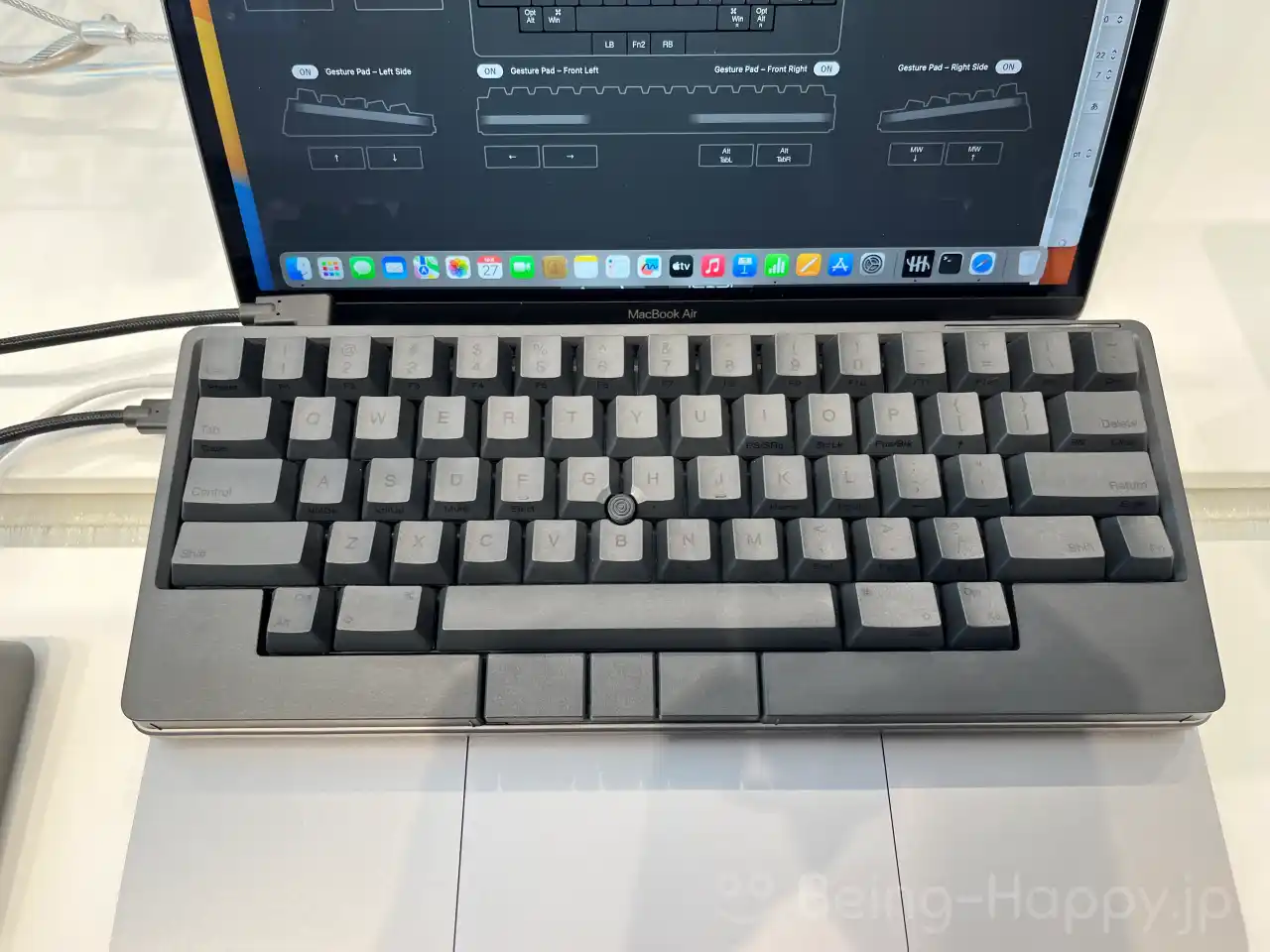
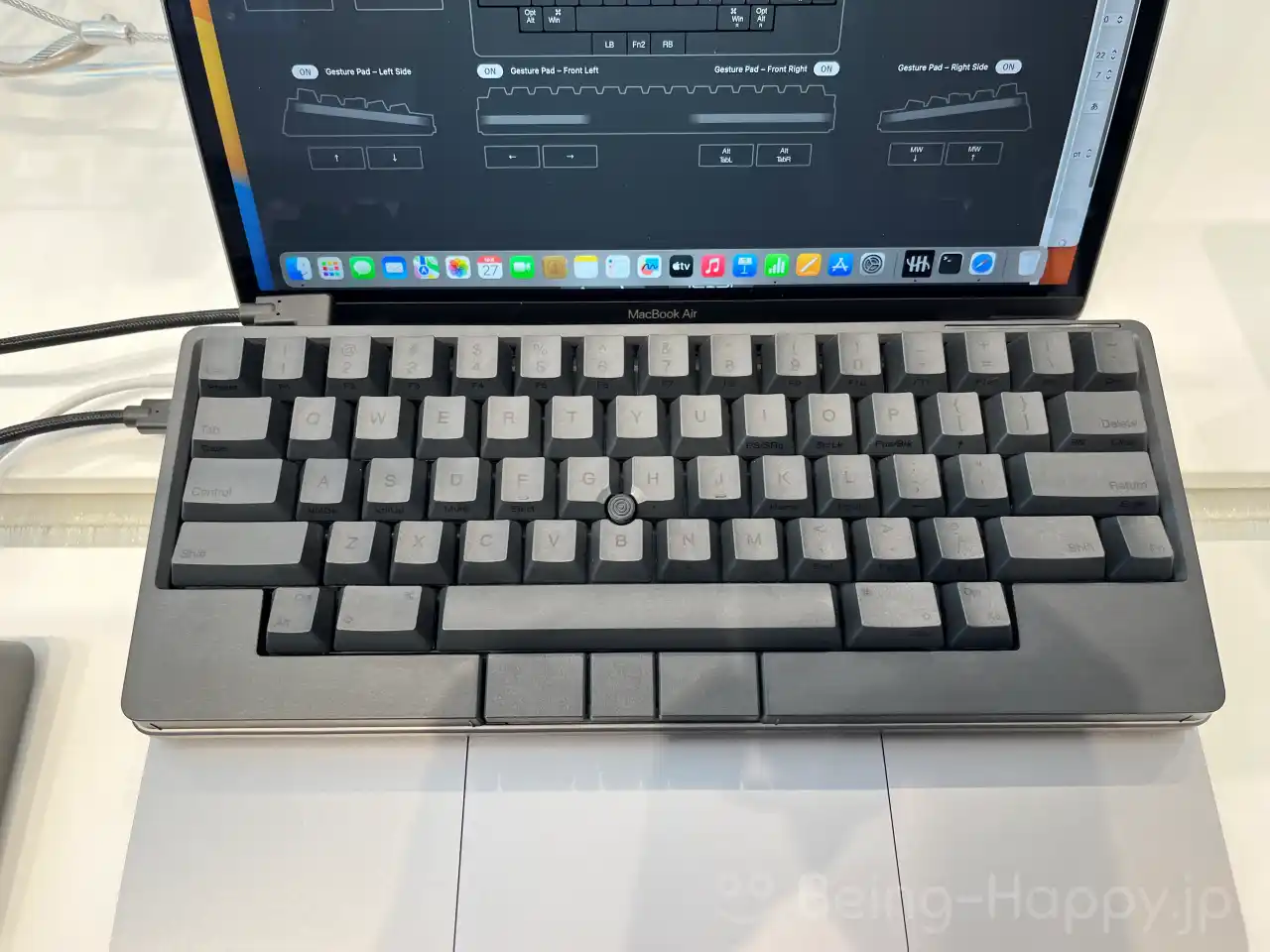

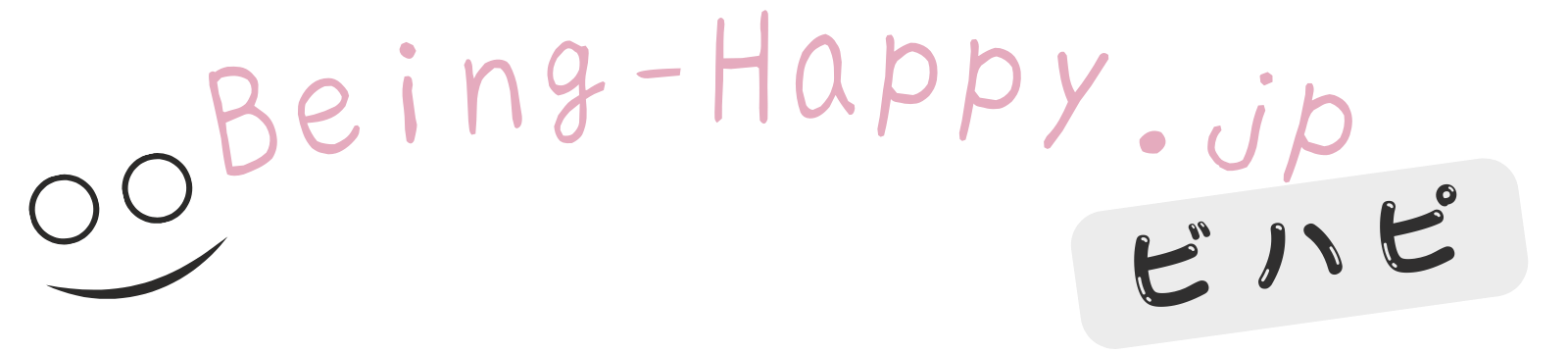


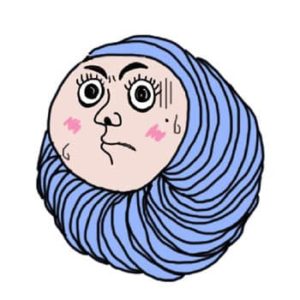



コメント
コメント一覧 (2件)
PFUからキートップのみが販売されてますよ
私は黒の本体に白のキートップ(無刻印)です
オリジナルにカスタマイズできるのでオススメです
ときおさん、
コメントありがとうございます!!
黒の本体に白の無刻印、いいですね!
なかなかキートップも高価なので、まだカスタマイズには手を出していません。
底なしの「キーボード沼」にはまりそうで怖いです・・w